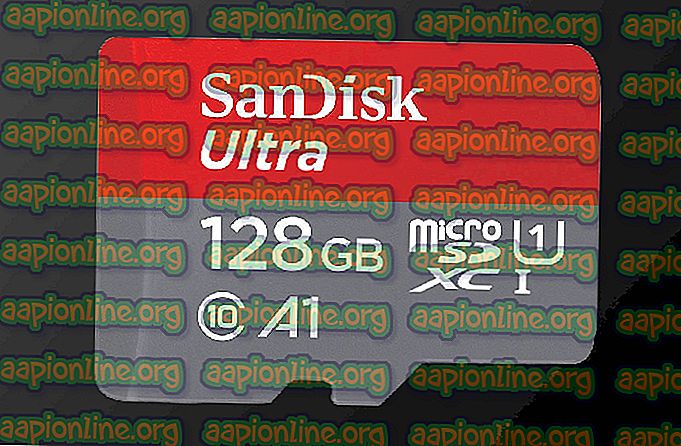Fix: Microsoft Outlook-fel 0x800ccc1a
Felet 0x800ccc1a uppstår ofta när det finns ett synkroniseringsproblem mellan den inkommande och utgående servern. Outlook, som släpptes 1997, är en webbmail-klient som ägs av Microsoft själv på grund av att det är ganska ökänt bland Windows-användare. Men tillsammans med dess stora användargränssnitt och mångsidighet har den sin del av frågorna. Användare har rapporterat att de får felet 0x800ccc1a när de skickar eller tar emot ett e-postmeddelande. När felkoden visas uppmanas användare med meddelandet " Din server stöder inte den krypteringstyp du har angett " bredvid.

Som felmeddelandet antyder beror felet ofta på felaktig krypteringstyp som har valts eller om anslutningen använder fel port. Du kan enkelt lösa problemet genom att implementera några enkla lösningar som vi har nämnt nedan.
Vad orsakar Microsoft Outlook-felet 0x800ccc1a i Windows 10?
Efter att ha sökt i problemet samlade vi följande faktorer som felet kan dyka upp:
- Fel port: Om anslutningen använder fel port för SMTP-, POP3- eller IMAP-anslutningar kan det göra att problemet uppstår.
- Krypteringstyp: Som felmeddelandet antyder kan ibland den angivna krypteringstypen (vanligtvis SSL) vara orsaken till problemet i vilket fall du måste ändra den.
- Skadad Outlook-profil: En annan faktor som kan orsaka problemet är din Outlook-profil. Om din Outlook-profil är skadad eller skadad kan den orsaka att problemet uppstår.
- Tredjeparts antivirus: Om antiviruset som du använder på ditt system har en e-skanningsfunktion kan det orsaka att felet avslöjas.
Nu när vi har nämnt de möjliga orsakerna till felet kan du åtgärda problemet genom att använda lösningarna nedan. Vi rekommenderar att du implementerar lösningarna i samma ordning som nämnts för att säkerställa att problemet snabbt isoleras.
Lösning 1: Stänga av Antivirus
För att börja med tredjepartsapplikationer installerade på ditt system som orsakar problemet måste du inaktivera ditt antivirusprogram och sedan kontrollera om det löser problemet. Om ditt antivirusprogram har en skanningsfunktion via e-post kan det leda till att problemet dyker upp. Du kan också lösa problemet genom att stänga av den specifika funktionen, men bara för att vara på den säkrare sidan, att inaktivera ditt antivirus helt är ett bättre alternativ. Om det åtgärdar problemet betyder det att ditt antivirusprogram faktiskt var orsaken till problemet.

Lösning 2: Ändra krypteringstyp
Ett annat sätt att lösa problemet är att ändra ditt kontos krypteringstyp. Så här gör du:
- Öppna först Microsoft Outlook .
- Klicka på Arkiv och på fliken Info, klicka på Kontoinställningar och välj sedan Kontoinställningar i listrutan .
- Markera ditt konto och välj Ändra .

- Klicka på Fler inställningar .
- Byt till fliken Avancerat .
- Välj SSL om TSL är vald och vice versa från listrutan framför ' Använd följande typ av krypterad anslutning '.

- Klicka på OK .
- Starta om Outlook och se om det löser problemet.
Lösning 3: Byta port
Ibland, som vi har nämnt, kan felet bero på fel konfiguration av portar. SMTP- och IMAP-protokollen körs på en specifik uppsättning portar, därför, om portvärdena är felaktiga, kommer det att göra att problemet uppstår. Så här åtgärdar du detta:
- Gå till dina kontoinställningar som vi har visat under lösning 2 .
- Välj ditt konto och klicka sedan på Ändra .
- Klicka på Fler inställningar och växla sedan till fliken Avancerat .
- Se till att SSL är valt från listrutan framför ' Använd följande typ av krypterad anslutning '.
- Ändra portvärdet för IMAP till 993 och SMTP till 587 .

- Ändra SMTP- krypteringstyp till STARTTLS .
- Klicka på OK och starta sedan om Outlook igen .
Lösning 4: Reparera skadad profil
Slutligen, vad du kan göra för att lösa problemet är att reparera din Outlook-profil. I vissa fall orsakas felet av en skadad eller skadad Outlook-profil i vilket fall du måste reparera dem.
För att lära dig hur du reparerar en skadad Outlook-datafil, se den här artikeln som publiceras på vår webbplats.